Come cambiare il colore di un'intera stanza con Philips Hue

Nell'app Philips Hue, se si tocca una stanza, è possibile controllare ciascuna lampadina separatamente. Ma se vuoi cambiare il colore di un'intera stanza di luci tutto in una volta, c'è una scorciatoia che rende questo facile da fare.
Fino a poco tempo fa, se volevi cambiare il colore di tutte le luci in un stanza, dovevi cambiare il colore di ogni lampadina separatamente. Non era solo un inconveniente, ma i colori probabilmente non corrispondevano esattamente.
Per cambiare il colore di tutte le lampadine in una volta, inizia aprendo l'app Philips Hue sul telefono.

Assicurati che La scheda "Home" è selezionata in basso.
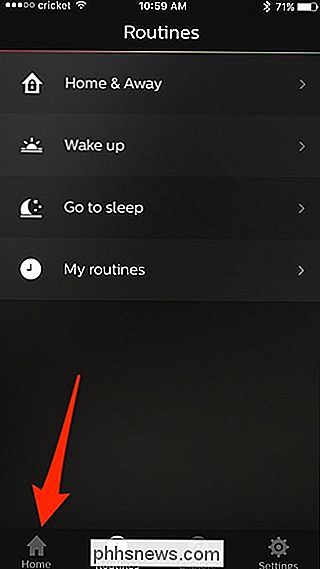
Un elenco delle stanze apparirà sullo schermo, così come lo stato dello stato on / off delle luci in quelle stanze.
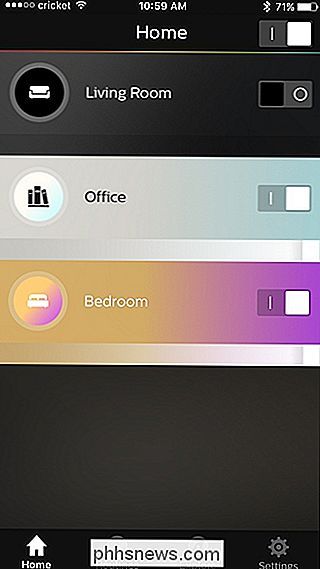
Quindi, scegli una stanza vuoi controllare e toccare l'icona rotonda a sinistra del nome della stanza.
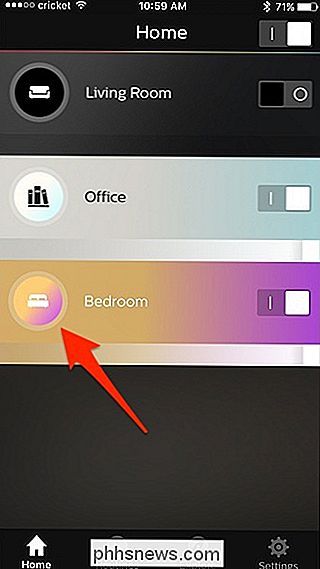
Viene visualizzato il selettore di colori in cui puoi toccare e trascinare il selettore a rotazione per cambiare il colore.
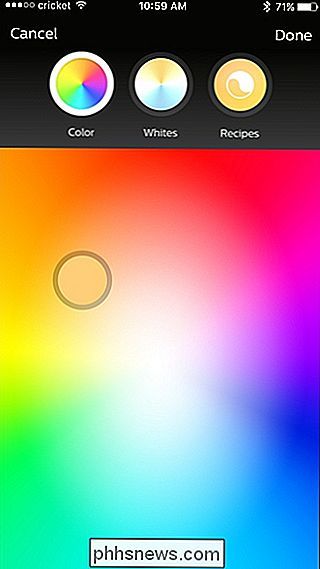
Puoi anche toccare su " Bianchi "in alto per selezionare una specifica temperatura del colore bianco.
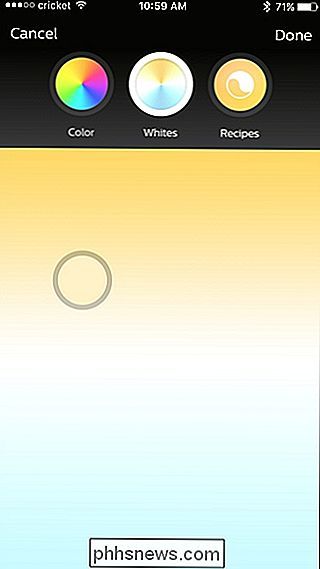
C'è anche una sezione" Ricette "che può cambiare la temperatura del colore in base a diversi stati d'animo e scenari.
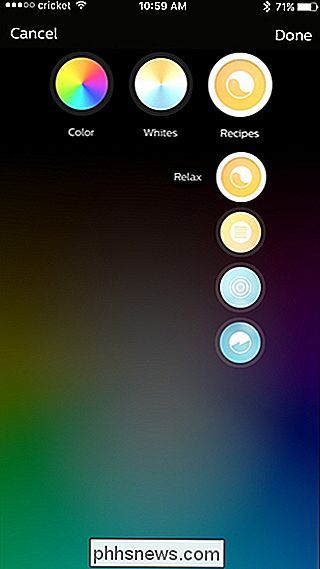
Quando trascini il selettore di colori e scegli un nuovo colore , tutte le tue lampadine Hue in quella stanza cambieranno allo stesso tempo. Una volta selezionato il colore desiderato, tocca "Fatto" nell'angolo in alto a destra.
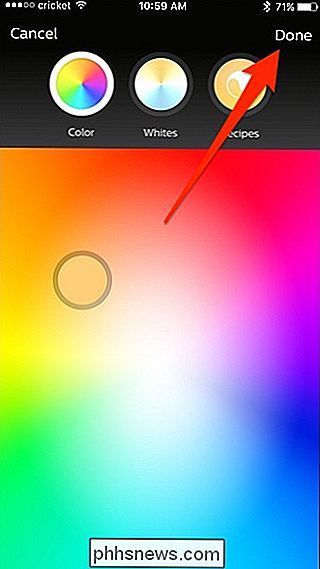
Questo è tutto! Se finisci sempre ad usare le stesse combinazioni di colori per diversi scenari, è meglio creare "scene", che sono preset che ti permettono di cambiare il colore e lo stato di più bulbi con un solo tocco. Tuttavia, se ti senti mai spontaneo, il trucco sopra ti permetterà di scegliere un colore per l'intera stanza in pochi secondi.

Come aggiungere dispositivi Smarthome all'Assistente Google dal telefono
Con l'Assistente Google nuovo (o nuovo per te ), puoi controllare i dispositivi domestici intelligenti come il Nest termostato, luci Hue e altro ancora solo con la voce, direttamente dal telefono. Ecco come configurarli. Per controllare un dispositivo dall'Assistente Google, devi prima aggiungerlo al tuo account Google.

Google Keyboard ha un sacco di opzioni di personalizzazione, ma ogni modifica richiede un viaggio nel suo menu Impostazioni. Mentre c'è un modo semplice per accedere a questo menu dalla tastiera stessa, c'è anche un altro modo: attraverso l'icona dell'app nel cassetto app. Sfortunatamente, questo non è abilitato per impostazione predefinita, ma con un ultimo intervento nel menu Impostazioni, un semplice interruttore lo renderà possibile.


